Cómo habilitar o deshabilitar una cuenta de usuario de Windows 10
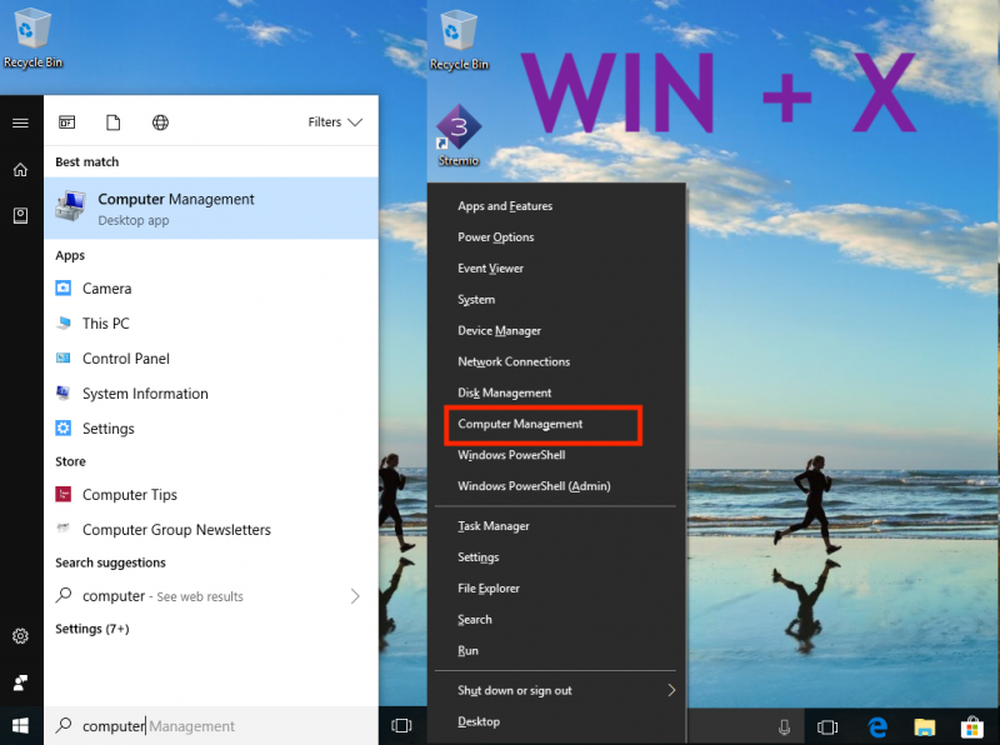
En una situación en la que tenga varios usuarios en su PC con Windows 10 en su casa u oficina, donde La cuenta de Windows 10 necesita ser deshabilitada por una razón de seguridad o porque ese usuario en particular ha creado una molestia, es una buena idea desactivar la cuenta de usuario en lugar de simplemente eliminar esa cuenta. De esta manera, si desea habilitarlo más tarde, siempre puede hacer eso.
En este tutorial de Windows 10, te diré cómo puedes deshabilitar, y luego, más adelante, habilitar una cuenta de Windows 10. Puede ser una cuenta local o una cuenta que se creó utilizando una cuenta de Microsoft. Esto se puede lograr utilizando la interfaz de "Administración de equipos" o utilizando el símbolo del sistema.
Antes de comenzar, debes saber que esto funciona con Windows 10 Pro y Windows 10 Enterprise solo ediciones, y su cuenta debe ser una cuenta de administrador. Si está utilizando una versión de Windows 10 Home, no va a funcionar para usted.
Deshabilite la cuenta de usuario de Windows 10 utilizando Administración de equipos
Busque "Administración de equipos" presionando primero el botón Inicio y luego escribiendo la palabra clave. Debería listarlo en la parte superior. También puede usar “Win + X” en su teclado, y luego presione “sol" Para abrirlo.
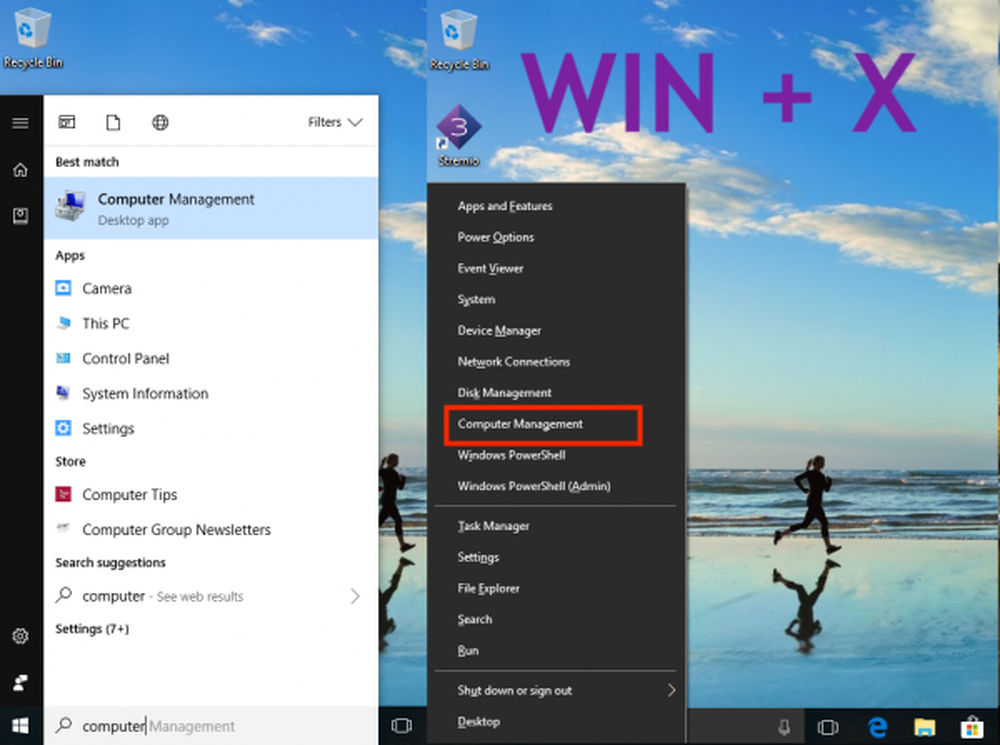
A continuación, vaya a Herramientas del sistema> Usuarios y grupos locales> Usuarios.
Seleccione el usuario y seleccione Propiedades después de hacer clic derecho.
Justo debajo de la pestaña "General", debería ver una opción de "Deshabilitar cuenta".
Compruébalo y haz clic en Aplicar, y luego en Aceptar..
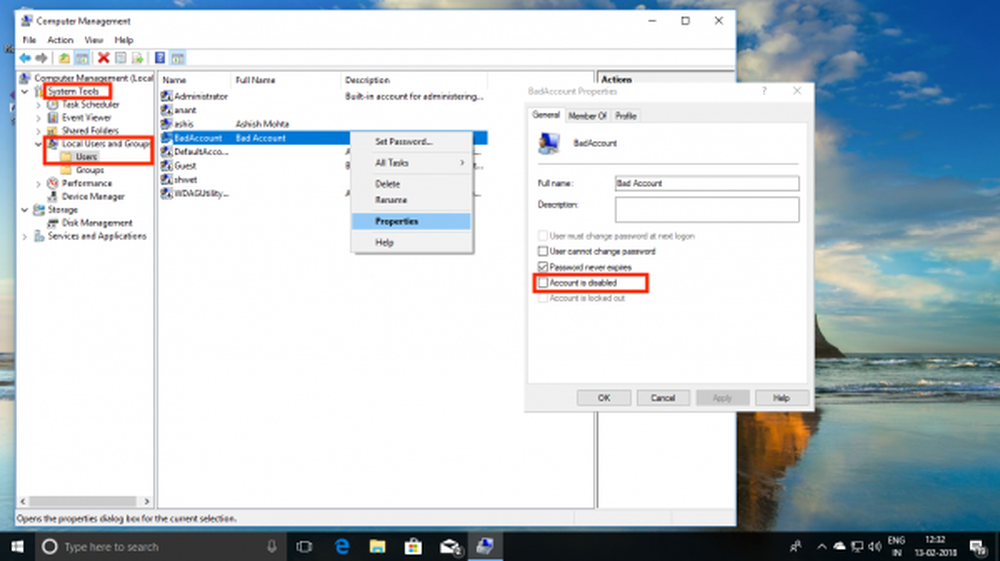
Opción para deshabilitar una cuenta de Windows
Es interesante notar que una vez que deshabilite la cuenta, desaparecerá de la opción "Cambiar cuenta" y también de la solicitud de inicio de sesión..
A volver a habilitar la cuenta, rastrear los pasos, solo que esta vez desmarca la opción "Deshabilitar" y aplica.Deshabilitar cuenta de usuario en Windows 10 usando el símbolo del sistema
Si es un usuario avanzado que se siente más cómodo con el símbolo del sistema, Windows 10 le permite ejecutar el comando de 5 palabras para deshabilitarlo instantáneamente y habilitar una cuenta.
- Asegúrate de tener el nombre de cuenta a la mano.
- Busque el símbolo del sistema utilizando la Búsqueda de Windows 10 en la barra de tareas.
- Una vez que aparezca, haz clic derecho y ejecuta como administrador. Se le pedirá un sí o un no. Selecciona si.
- Ahora escribe el siguiente comando para deshabilitar la cuenta.
- usuario de red / activo: no - Para deshabilitar.
- usuario de red / activo: sí - Para habilitarlo de nuevo.
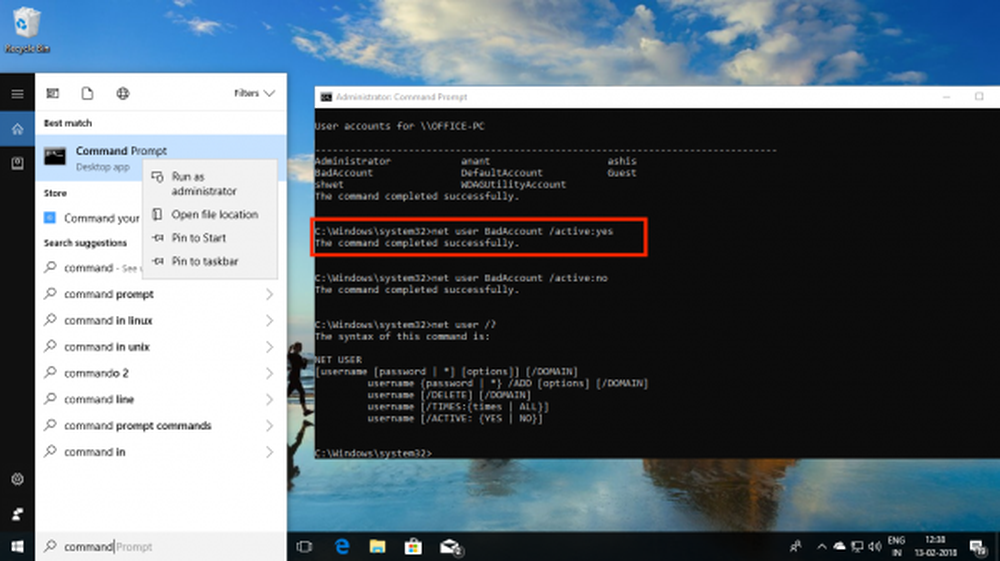
Habilitar y deshabilitar a los usuarios desde el símbolo del sistema
Reemplazar con el nombre de usuario real. En caso de que no sepa el nombre exacto, escriba "usuario de red", Y pulsa la tecla enter.
Ahora que lo sabe, conozca un poco sobre la interfaz de Administración de equipos en Windows 10 cuando se trata de usuarios. Usando esto puedes:
- Eliminar el requisito de cambiar la contraseña para siempre.
- Restrinja a los usuarios a no cambiar la contraseña, lo que es útil en el caso de una cuenta de niños.
- Desbloquee una cuenta de usuario en caso de que esté bloqueada porque él o ella ingresó la contraseña incorrecta varias veces.
- También puede crear una nueva cuenta desde aquí que no necesita tener una cuenta de Microsoft.
- Habilitar cuenta de invitado.
- Eliminar cuentas.



